2015年12月06日
プラグイン/プラグインコマンドの使い方
初心者向けの講座です。
今回はプラグインコマンドの使い方をご紹介します。
プラグインが導入されていることが前提となりますので、導入までの疑問点は次の記事をご覧ください。
----------------
参考
プラグインのjsファイルの保存方法と適用手順
https://fanblogs.jp/tabirpglab/archive/139/0
----------------
【前提】
プラグインには、おおまかに次の2種類があります。
・プラグインマネージャーで有効にするだけで効果があるもの
・プラグインマネージャーで有効にして、プラグインを使うためのプラグインコマンドをイベントで実行させることで効果があるもの
アイテム図鑑を作成可能にするプラグイン「ItemBook」をもとにご紹介しましょう。
【解説】
■プラグインの確認
(1)ツクールMV上でF10キーまたは「ツール」→「プラグイン管理」を押下し、プラグイン管理ウィンドウを起動します。

(2)プラグイン管理ウィンドウの中に、目的のプラグインが含まれていることを確認します。
今回はItemBookを使った説明を行いますので、ItemBookが含まれていることを確認します。

※もしプラグイン管理ウィンドウの中に表示されない場合は、次の記事を参考に手順を確認してみてください。
プラグインのjsファイルの保存方法と適用手順
https://fanblogs.jp/tabirpglab/archive/139/0
(3)プラグインをダブルクリックすると、プラグイン用の別ウィンドウが起動します。
・状態がONであることを確認します
・ヘルプボタンをクリックし、ヘルプウィンドウを起動します
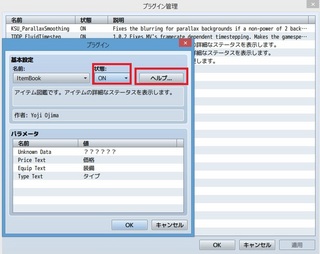
(4)ヘルプウィンドウが起動したら、Ctrl+Aで全体選択し、Ctrl+Cでコピーします。
コピーした内容はメモ帳などにCtrl+Vで貼り付けておき、以後の作業中いつでも確認できるようにしておきます。
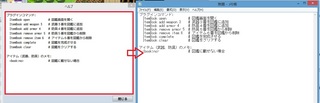
※このヘルプウィンドウを起動したままだと、他ウィンドウがアクティブにならず作業ができないため、この手順を踏みます
コピーが完了したら「閉じる」でヘルプウィンドウを終了し、プラグインウィンドウは「OK」で終了します。
■コモンイベントへプラグインコマンドを登録
(5)ツクールMV上でF9キーまたは「ツール」→「データベース」を押下し、データベースウィンドウを起動します。

(6)コモンイベントタブにあわせ、空白の項目を使い、次のように入力します。
名前:アイテム図鑑
トリガー:なし
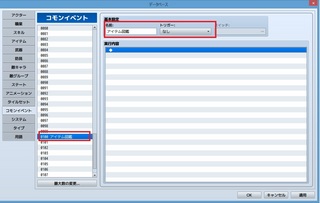
※プラグインコマンド用のコモンイベントを分かりやすく管理するために、100番以降のように他のコモンイベントと離して作成することをお勧めします。
※コモンイベントの登録数は「最大数の変更」ボタンから変更可能です。
(7)実行内容をクリックし、イベントコマンドウィンドウの3ページ目にある「プラグインコマンド」を選択します。
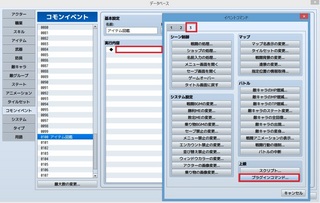
(8)(4)で作成したメモをみながら、プラグインコマンドをコピー&ペーストします。
ここではアイテム図鑑を開く操作を行いたいので
ItemBook open
という文字列を貼り付けます。

※プラグインコマンドは半角英数字となります
※プラグインコマンドの前後にスペースがないか注意しましょう
誤: ItemBook open
Itemの前に半角スペースあり
正:ItemBook open
(9)入力が完了したら、適用を押下します。

■コモンイベントを呼び出すアイテムの作成
(10)アイテムタブの任意の場所にさきほどのコモンイベントを呼び出すアイテムを作成します。
ここでは0010に次のようなアイテムを作成します。
名前:アイテム図鑑
アイテムタイプ:大事なもの
範囲:なし
使用可能時:メニュー画面:

使用効果:コモンイベント(6)〜(9)で作成した「アイテム図鑑」

入力が終わったら、適用ボタンを押下します。
ここまでの作業で、アイテム図鑑が完成ですが、今回は練習もかねて、メモ欄を使った拡張設定も行います。
プラグインItemBookには、次の拡張設定が可能ですので、この機能を使ってみましょう。
<book:no> # 図鑑に載せない場合
■メモ欄を使った拡張設定
(11)アイテム図鑑に載せたくないアイテムのメモ欄に
<book:no>
と入力します。

※メモ欄の文字は半角英数字となります
※文字の前後にスペースがないか注意しましょう
■テストプレイで確認
アイテム画面
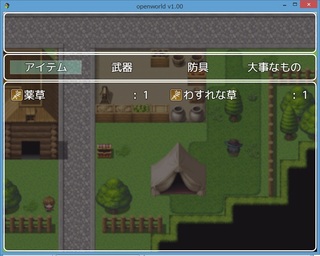
大事なもの
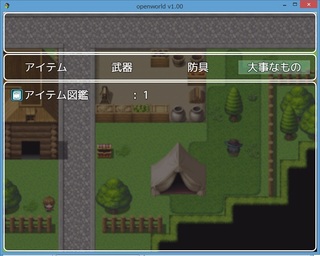
大事なもの→アイテム図鑑を使った結果

メモ欄に<book:no>を設定した「わすれな草」は表示されないので成功
今回はプラグインコマンドの使い方をご紹介します。
プラグインが導入されていることが前提となりますので、導入までの疑問点は次の記事をご覧ください。
----------------
参考
プラグインのjsファイルの保存方法と適用手順
https://fanblogs.jp/tabirpglab/archive/139/0
----------------
【前提】
プラグインには、おおまかに次の2種類があります。
・プラグインマネージャーで有効にするだけで効果があるもの
・プラグインマネージャーで有効にして、プラグインを使うためのプラグインコマンドをイベントで実行させることで効果があるもの
アイテム図鑑を作成可能にするプラグイン「ItemBook」をもとにご紹介しましょう。
【解説】
■プラグインの確認
(1)ツクールMV上でF10キーまたは「ツール」→「プラグイン管理」を押下し、プラグイン管理ウィンドウを起動します。

(2)プラグイン管理ウィンドウの中に、目的のプラグインが含まれていることを確認します。
今回はItemBookを使った説明を行いますので、ItemBookが含まれていることを確認します。

※もしプラグイン管理ウィンドウの中に表示されない場合は、次の記事を参考に手順を確認してみてください。
プラグインのjsファイルの保存方法と適用手順
https://fanblogs.jp/tabirpglab/archive/139/0
(3)プラグインをダブルクリックすると、プラグイン用の別ウィンドウが起動します。
・状態がONであることを確認します
・ヘルプボタンをクリックし、ヘルプウィンドウを起動します
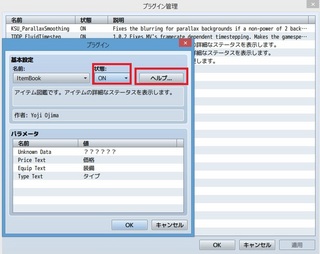
(4)ヘルプウィンドウが起動したら、Ctrl+Aで全体選択し、Ctrl+Cでコピーします。
コピーした内容はメモ帳などにCtrl+Vで貼り付けておき、以後の作業中いつでも確認できるようにしておきます。
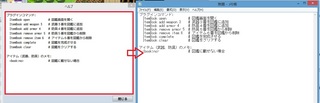
※このヘルプウィンドウを起動したままだと、他ウィンドウがアクティブにならず作業ができないため、この手順を踏みます
コピーが完了したら「閉じる」でヘルプウィンドウを終了し、プラグインウィンドウは「OK」で終了します。
■コモンイベントへプラグインコマンドを登録
(5)ツクールMV上でF9キーまたは「ツール」→「データベース」を押下し、データベースウィンドウを起動します。

(6)コモンイベントタブにあわせ、空白の項目を使い、次のように入力します。
名前:アイテム図鑑
トリガー:なし
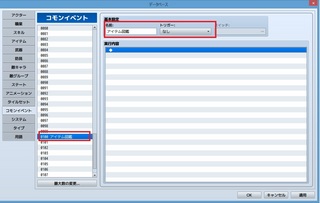
※プラグインコマンド用のコモンイベントを分かりやすく管理するために、100番以降のように他のコモンイベントと離して作成することをお勧めします。
※コモンイベントの登録数は「最大数の変更」ボタンから変更可能です。
(7)実行内容をクリックし、イベントコマンドウィンドウの3ページ目にある「プラグインコマンド」を選択します。
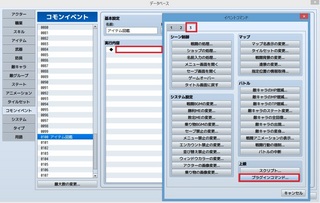
(8)(4)で作成したメモをみながら、プラグインコマンドをコピー&ペーストします。
ここではアイテム図鑑を開く操作を行いたいので
ItemBook open
という文字列を貼り付けます。

※プラグインコマンドは半角英数字となります
※プラグインコマンドの前後にスペースがないか注意しましょう
誤: ItemBook open
Itemの前に半角スペースあり
正:ItemBook open
(9)入力が完了したら、適用を押下します。

■コモンイベントを呼び出すアイテムの作成
(10)アイテムタブの任意の場所にさきほどのコモンイベントを呼び出すアイテムを作成します。
ここでは0010に次のようなアイテムを作成します。
名前:アイテム図鑑
アイテムタイプ:大事なもの
範囲:なし
使用可能時:メニュー画面:

使用効果:コモンイベント(6)〜(9)で作成した「アイテム図鑑」

入力が終わったら、適用ボタンを押下します。
ここまでの作業で、アイテム図鑑が完成ですが、今回は練習もかねて、メモ欄を使った拡張設定も行います。
プラグインItemBookには、次の拡張設定が可能ですので、この機能を使ってみましょう。
<book:no> # 図鑑に載せない場合
■メモ欄を使った拡張設定
(11)アイテム図鑑に載せたくないアイテムのメモ欄に
<book:no>
と入力します。

※メモ欄の文字は半角英数字となります
※文字の前後にスペースがないか注意しましょう
■テストプレイで確認
アイテム画面
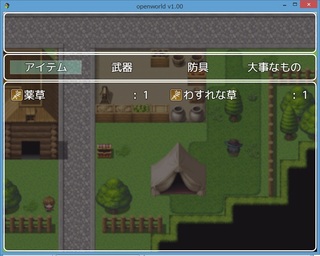
大事なもの
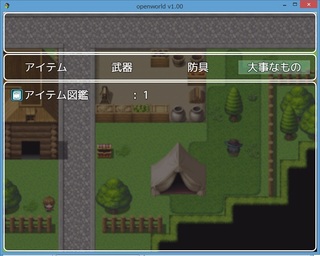
大事なもの→アイテム図鑑を使った結果

メモ欄に<book:no>を設定した「わすれな草」は表示されないので成功
【このカテゴリーの最新記事】
-
no image
-
no image
この記事へのコメント
コメントを書く
この記事へのトラックバックURL
https://fanblogs.jp/tb/4491617
※ブログオーナーが承認したトラックバックのみ表示されます。
この記事へのトラックバック









